2017.5 OPEL INSIGNIA BREAK bluetooth
[x] Cancel search: bluetoothPage 90 of 141

90Okienko rozpoznawaniaznaków ...................................... 17
Ulubione .................................... 19
Zasobnik aplikacji ......................16
Pojedyncze punkty POI ................46
Połączenie alarmowe ...................75
Połączenie telefoniczne Nawiązywanie ........................... 76
Odbieranie................................. 76 Odrzucenie ................................ 76
Powrót do ustawień fabrycznych ..28
Prowadzenie po trasie .................60
Przegląd elementów sterujących ....8
Przełączanie DAB......................... 35
Przycisk ekranowy PRZEGLĄD ...46
Przycisk ekranowy RESETOWANIE........................ 46
Przycisk strony głównej ................16
Przywracanie ulubionych ..............19
Punkty POI ................................... 53
R
Radioodbiornik DAB ........................................... 35
Inteligentny tekst .......................35
Komunikaty DAB .......................35
Lista częstotliwości.................... 32
Lista kategorii ............................ 32
Menu DAB ................................. 35
Menu FM ................................... 34Nadawanie cyfrowego
sygnału audio ............................ 35
Pasmo L .................................... 35
RDS........................................... 34
Region ....................................... 34
Regionalizacja ........................... 34
Stacja z informacjami
drogowymi ................................. 34
System RDS (Radio Data
System) ..................................... 34
TP.............................................. 34
Ulubione .................................... 19
Wykaz stacji .............................. 32
Wyszukiwanie stacji ..................32
Zakres częstotliwości ................32
Region .......................................... 34
Regionalizacja .............................. 34
Rozłożenie mocy dźwięku lewo/ prawo ........................................ 26
Rozłożenie mocy dźwięku przód/tył..................................... 26
Rozpoznawanie mowy.................. 66
Rozpoznawanie poleceń głosowych ................................. 66S
Sklep............................................. 42
Smartfon Klonowanie interfejsu
użytkownika smartfona.............. 41
Stacja z informacjami drogowymi. 34
Stacje TMC ................................... 45
System RDS (Radio Data System) .................................... 34
Ś Średnie tony ................................. 26
T
TA ................................................. 34
Telefon Bluetooth ................................... 72
Dźwięk dzwonka .......................76
Kontakty .................................... 23
Książka telef. ....................... 23, 76
Ostatnie połączenia ..................76
Połączenia alarmowe ................75
Połączenie Bluetooth ................73
Tryb urządzenia
głośnomówiącego .....................76
Ulubione .................................... 19
Wiadomości tekstowe ...............80
Telefony komórkowe i radia CB ... 83
TP ................................................. 34
Page 91 of 141

91Tryb parkingowyBlokowanie zamków.................. 28
Odblokowanie zamków .............28
Tryb wyświetlacza ........................28
Tryb wyświetlania .........................28
Typ trasy ....................................... 60
U Ulubione ....................................... 19
Przywracanie............................. 19
Usuwanie .................................. 19
Wyświetlanie ............................. 19
Zapisywanie .............................. 19
Zmienianie nazwy .....................19
USB .............................................. 38
Ustawienia barwy dźwięku ...........26
Ustawienia poziomu głośności .....27
Ustawienia systemowe Język ......................................... 28
Powrót do ustawień fabrycznych 28
Tryb parkingowy ........................28
Ustawienia godziny i daty .........28
Wyświetlacz .............................. 28
Ustawienia systemu...................... 28
Używanie aplikacji ........................42
W
Wiadomości tekstowe ...................80
Włączanie klonowania interfejsu użytkownika smartfona.............. 41Włączanie odtwarzania muzyki przez łącze Bluetooth ................39
Włączanie radioodbiornika ...........32
Włączanie systemu audio- nawigacyjnego .......................... 12
Włączanie systemu nawigacyjnego .......................... 46
Wprowadzanie punktu docelowego .............................. 53
Wybór zakresu.............................. 32
Wyciszanie ................................... 12
Wykaz stacji.................................. 32
Wypadki drogowe .........................60
Wysokie tony ................................ 26
Wyszukiwanie stacji...................... 32
Wyświetlacz zegara ......................28
Wyświetlanie ulubionych ..............19
Z
Zabezpieczenie przed kradzieżą ...7
Zapisywanie ulubionych ...............19
Zapomniany PIN ........................... 28
Zasobnik aplikacji .........................16
Page 94 of 141

94WprowadzenieWprowadzenieInformacje ogólne........................94
Zabezpieczenie przed
kradzieżą ..................................... 95
Przegląd elementów sterujących ................................... 96
Obsługa ..................................... 100Informacje ogólne
System Infotainment posiada wiele
nowoczesnych funkcji, które podczas
podróży samochodowych
zapewniają rozrywkę i informacje o
trasie.
Korzystając z funkcji tunera
radiowego, można zapisać do
25 stacji na pięciu stronach pozycji
ulubionych.
Do systemu audio-nawigacyjnego
można podłączać, jako dodatkowe źródła sygnału audio, zewnętrzne
urządzenia pamięci za pomocą
przewodu lub bezprzewodowo przez
Bluetooth ®
.
Dodatkowo system audio-
nawigacyjny jest wyposażony w
interfejs telefonu komórkowego, który
umożliwia wygodne i bezpieczne
korzystanie z telefonu komórkowego
w samochodzie.
Za pomocą systemu audio-
nawigacyjnego można też
obsługiwać wybrane aplikacje na
smartfona.Opcjonalnie, system audio-
nawigacyjny można obsługiwać za
pomocą ekranu dotykowego i
przycisków na panelu sterowania,
elementów sterujących na kierownicy lub za pomocą funkcji rozpoznawaniamowy (o ile jest obsługiwana przez
telefon komórkowy).
Dobrze zaprojektowane elementy
sterujące, ekran dotykowy i czytelne
wyświetlacze umożliwiają łatwą i
intuicyjną obsługę systemu.
Uwaga
Niniejsza instrukcja obsługi zawiera
opis wszystkich opcji i funkcji
udostępnianych przez różne
systemy Infotainment. Niektóre
opisy, w tym dotyczące
wyświetlacza i funkcji menu, mogą
nie dotyczyć posiadanego pojazdu ze względu na różnice pomiędzy
poszczególnymi wariantami
modelu, specyfikacje modelu dla
danego kraju, zainstalowane
wyposażenie dodatkowe lub
akcesoria.
Page 102 of 141

102WprowadzenieSzczegółowy opis poszczególnych
elementów:
● Funkcje radioodtwarzacza 3 111
● Urządzenia zewnętrzne 3 120
Uwaga
Aby łatwo powrócić do aktualnie
aktywnego ekranu audio, dotknąć
A w górnym wierszu dowolnego
ekranu.
GALERIA
Wybrać GALERIA , aby otworzyć
menu zdjęć i filmów dla plików
zapisanych w urządzeniu
zewnętrznym np. w pamięci USB lub
w smartfonie.
Wybrać l lub m, aby wyświetlić
menu zdjęć lub filmów. Wybrać
żądane zdjęcie lub żądany plik
filmowy, aby wyświetlić odpowiednią
pozycję na ekranie.
Szczegółowy opis poszczególnych
elementów:
● Funkcje zdjęć 3 121
● Funkcje filmów 3 123
TELEFON
Aby użyć interfejsu telefonu,
wcześniej należy ustanowić
połączenie między systemem audio-
nawigacyjnym a telefonem
komórkowym.
Szczegółowy opis przygotowania i
ustanowienia połączenia Bluetooth
między systemem audio-
nawigacyjnym a telefonem
komórkowym 3 127.
Jeśli telefon komórkowy jest
podłączony, wybrać TELEFON, aby
wyświetlić menu główne interfejsu
telefonu.
Szczegółowy opis obsługi telefonu
komórkowego za pomocą systemu audio-nawigacyjnego 3 131.
PROJEKCJA
Podłączyć smartfon, aby wyświetlić
odpowiednie aplikacje smartfona na
ekranie systemu audio-
nawigacyjnego.
Wybrać PROJEKCJA , aby uruchomić
funkcję klonowania interfejsu.
Page 110 of 141

110Podstawowa obsługaAby włączyć wyświetlacz, dotknij
ekranu lub naciśnij przycisk.
Domyślne ustawienia fabryczne Nacisnąć ;, a następnie wybrać
Ustawienia .
Przewinąć listę i wybrać Powrót do
ustawień fabrycznych .
Aby przywróć wszystkie
spersonalizowane ustawienia
pojazdu, wybrać opcję Przywróć
ustawienia pojazdu .
Aby usunąć sparowane urządzenia
Bluetooth, listę kontaktów i
zapamiętane numery poczty
głosowej, wybrać Usuń wszystkie
dane prywatne .
Aby zresetować ustawienia barwy
dźwięku i poziomu głośności, usunąć
wszystkie pozycje ulubione oraz
anulować wybór dźwięku dzwonka,
wybrać Przywróć ustawienia radia .
W każdym przypadku wyświetla się
komunikat ostrzegawczy. Wybrać
Dalej , aby zresetować ustawienia.Wersja systemu
Nacisnąć ;, a następnie wybrać
Ustawienia .
Przewinąć listę i wybrać Informacje o
oprogramowaniu .
Jeśli jest podłączone urządzenie
USB, można w nim zapisać
informacje o pojeździe.
Wybrać opcję Aktualizacja systemu ,
a następnie Zapisz inform. pojazdu
na USB .
Aby uaktualnić system, należy
skontaktować się z warsztatem.
Ustawienia samochodu Ustawienia samochodu opisano w
podręczniku użytkownika.
Page 119 of 141
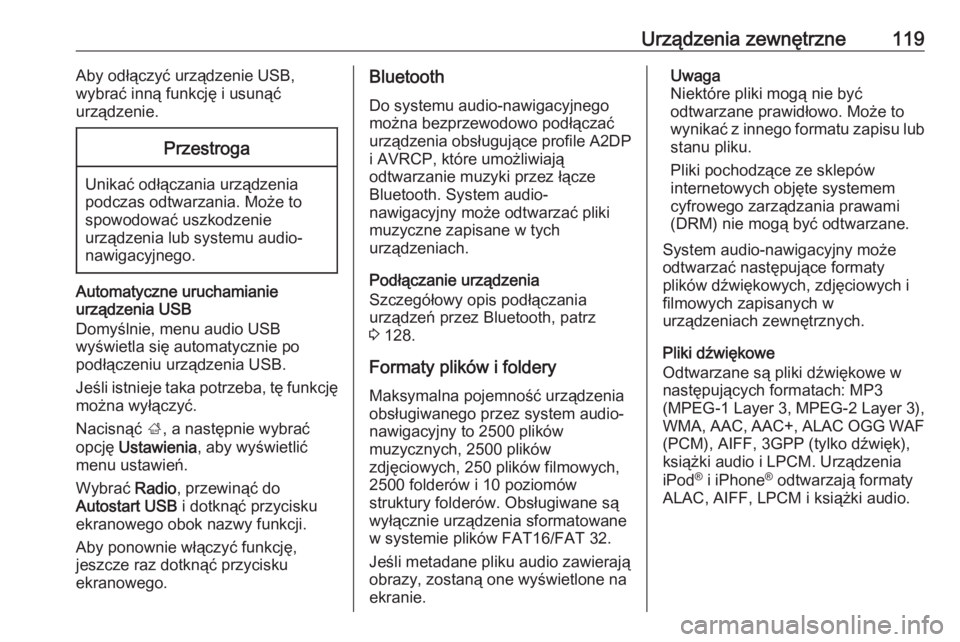
Urządzenia zewnętrzne119Aby odłączyć urządzenie USB,
wybrać inną funkcję i usunąć
urządzenie.Przestroga
Unikać odłączania urządzenia
podczas odtwarzania. Może to
spowodować uszkodzenie
urządzenia lub systemu audio-
nawigacyjnego.
Automatyczne uruchamianie
urządzenia USB
Domyślnie, menu audio USB
wyświetla się automatycznie po
podłączeniu urządzenia USB.
Jeśli istnieje taka potrzeba, tę funkcję można wyłączyć.
Nacisnąć ;, a następnie wybrać
opcję Ustawienia , aby wyświetlić
menu ustawień.
Wybrać Radio, przewinąć do
Autostart USB i dotknąć przycisku
ekranowego obok nazwy funkcji.
Aby ponownie włączyć funkcję,
jeszcze raz dotknąć przycisku
ekranowego.
Bluetooth
Do systemu audio-nawigacyjnego
można bezprzewodowo podłączać
urządzenia obsługujące profile A2DP
i AVRCP, które umożliwiają
odtwarzanie muzyki przez łącze
Bluetooth. System audio-
nawigacyjny może odtwarzać pliki
muzyczne zapisane w tych
urządzeniach.
Podłączanie urządzenia
Szczegółowy opis podłączania
urządzeń przez Bluetooth, patrz
3 128.
Formaty plików i foldery
Maksymalna pojemność urządzenia obsługiwanego przez system audio-
nawigacyjny to 2500 plików
muzycznych, 2500 plików
zdjęciowych, 250 plików filmowych,
2500 folderów i 10 poziomów
struktury folderów. Obsługiwane są
wyłącznie urządzenia sformatowane
w systemie plików FAT16/FAT 32.
Jeśli metadane pliku audio zawierają
obrazy, zostaną one wyświetlone na
ekranie.Uwaga
Niektóre pliki mogą nie być
odtwarzane prawidłowo. Może to
wynikać z innego formatu zapisu lub
stanu pliku.
Pliki pochodzące ze sklepów
internetowych objęte systemem
cyfrowego zarządzania prawami
(DRM) nie mogą być odtwarzane.
System audio-nawigacyjny może
odtwarzać następujące formaty
plików dźwiękowych, zdjęciowych i
filmowych zapisanych w
urządzeniach zewnętrznych.
Pliki dźwiękowe
Odtwarzane są pliki dźwiękowe w
następujących formatach: MP3
(MPEG-1 Layer 3, MPEG-2 Layer 3),
WMA, AAC, AAC+, ALAC OGG WAF (PCM), AIFF, 3GPP (tylko dźwięk),
książki audio i LPCM. Urządzenia
iPod ®
i iPhone ®
odtwarzają formaty
ALAC, AIFF, LPCM i książki audio.
Page 126 of 141

126Rozpoznawanie mowyRozpoznawanie
mowyInformacje ogólne ......................126
Obsługa ..................................... 126Informacje ogólne
Aplikacja przekazywania poleceń
głosowych systemu audio-
nawigacyjnego umożliwia dostęp do poleceń systemu rozpoznawania
mowy w telefonie komórkowym. Aby
dowiedzieć się, czy smartfon
obsługuje tę funkcję, należy
skorzystać z instrukcji obsługi
dostarczonej przez jego producenta.
Aby można było użyć aplikacji
przekazywania poleceń głosowych,
smartfon musi być podłączony do
systemu audio-nawigacyjnego za
pośrednictwem kabla USB 3 118 lub
poprzez Bluetooth 3 128.
Obsługa
Włączanie rozpoznawania mowy
Nacisnąć i przytrzymać g na panelu
sterowania lub 7w na kierownicy, aby
rozpocząć sesję rozpoznawania
mowy. Na ekranie zostanie
wyświetlone okno poleceń
głosowych.Po usłyszeniu krótkiego sygnału
dźwiękowego można wypowiedzieć
polecenie. Informacje dotyczące
obsługiwanych poleceń można
znaleźć w instrukcji obsługi
smartfona.
Regulacja głośności komunikatów
głosowych
Obrócić m na panelu sterowania lub
nacisnąć + / - na prawej stronie
kierownicy, aby zwiększyć lub
zmniejszyć głośność komunikatów
głosowych.
Wyłączanie rozpoznawania
mowy
Nacisnąć xn na kierownicy. Okno
poleceń głosowych znika, a sesja
rozpoznawania mowy zostaje
zakończona.
Page 127 of 141

Telefon127TelefonInformacje ogólne......................127
Podłączanie urządzeń przez
Bluetooth .................................... 128
Połączenie alarmowe ................131
Obsługa ..................................... 131
Telefony komórkowe i radia CB . 136Informacje ogólne
Interfejs telefonu umożliwia
prowadzenie rozmów telefonicznych,
korzystając z wbudowanego
mikrofonu i głośników
samochodowych, a także obsługę najważniejszych funkcji telefonu
komórkowego za pomocą systemu Infotainment. Aby możliwe było
korzystanie z interfejsu, telefon
komórkowy musi być z nim połączony
z systemem audio-nawigacyjnym za
pomocą funkcji Bluetooth.
Nie wszystkie funkcje telefonu są dostępne dla wszystkich telefonów
komórkowych. Dostępne funkcje są
uzależnione od modelu telefonu i
operatora sieci komórkowej. Więcej
informacji na ten temat można
znaleźć w instrukcji obsługi telefonu
komórkowego lub u przedstawiciela
operatora sieci komórkowej.Ważne informacje dotyczące
obsługi i bezpieczeństwa ruchu
drogowego9 Ostrzeżenie
Telefony komórkowe wykazują
oddziaływanie na otoczenie. Z tej
przyczyny przygotowano przepisy
i wytyczne w zakresie
bezpieczeństwa. Przed
przystąpieniem do korzystania z
funkcji telefonu należy się z nimi
zapoznać.
9 Ostrzeżenie
Korzystanie z trybu
głośnomówiącego podczas jazdy
może być niebezpieczne,
ponieważ prowadzenie rozmów
telefonicznych osłabia
koncentrację. Na czas korzystania z tego trybu należy zaparkować